

ナビゲーションに加えられた変更も、知っておくべきだろう。物理ボタンの左側にある静電容量式のボタンでは、メニューは表示されなくなった。今では、これはマルチタスクを管理するボタンになっている。このボタンが有効なエリアは意外に大きめで、筆者は何度も意図せずに押してしまい、作業の邪魔になったことがあった。
GALAXY S5には、Android 4.4(開発コード名「KitKat」)と、OSに機能を追加するサムスン独自の最新版「TouchWiz」インターフェースが搭載されている。サムスンはこの最新版のTouchWizに修正を加え、見た目を新鮮なものにした。変更されたのは細かい部分で、例えばGoogleのサービスフォルダがホーム画面に置かれたり、画面上のメニューボタンが、アプリトレイなどほぼすべてのウィンドウに配置されたりしている。
他のサムスン製スマートフォンからGALAXY S5に切り替えた場合、ホーム画面のカスタマイズについては、新しいメニューボタンができたことで混乱するかもしれない。フォルダ作成の操作と、壁紙選択の操作がなくなっているためだ。
例えば、筆者がアプリトレイから不要なフォルダを削除する方法を見つけるのには、数分間かかった。話のついでだが、サムスンはこの機会に、フォルダの作成操作をGoogleのドラッグアンドドロップを使ったスタイルと合わせるべきだった。今のやり方では、あらかじめフォルダを作成して、ホーム画面にスペースを空けておく必要がある。ただし、フォルダ内に色をカスタマイズできるメニューボタンがある点は気に入っている。
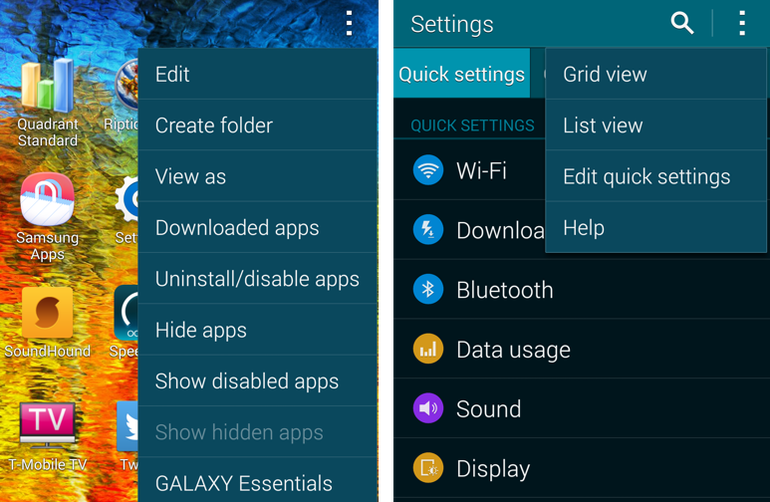
メインのホーム画面では、ハンズフリーでいつでも音声入力できるGoogleの検索ボックスが利用できる。この機能は非常に便利だが、この画面からでなければ利用できないようだ。従って、例えばMotorolaの「Moto X」にあるようなどこでも利用できるものとは違っている。
通知トレイを引き下げると、ユニバーサル検索と同じように動作する「S Finder(Sファインダー)」と、他のデバイスとコンテンツを共有するのに使う「Quick Connect(クイック接続)」へのクイックアクセスボタンが新たに追加されているのが分かる。また、ホーム画面から右にスワイプすると、サムスンがGALAXY Note 3で導入した、カスタマイズ可能なニュースフィード「My Magazine(マイマガジン)」が表示される。
この新しいTouchWizで、視覚的に全面的なアップデートが施された分野の1つが、GALAXY S5の設定メニューだ。メニューは黒の背景、丸いアイコンになり、レイアウトが選べるようになった。レイアウトには、設定をタブに分ける方式、リスト表示する方式、下位カテゴリーごとに展開・折りたたみ可能なスクロール式メニューがある。筆者自身は、整然としているタブ方式が気に入っている。
CNET Japanの記事を毎朝メールでまとめ読み(無料)
 心と体をたった1分で見える化
心と体をたった1分で見える化
働くあなたの心身コンディションを見守る
最新スマートウオッチが整える日常へ
 ひとごとではない生成AIの衝撃
ひとごとではない生成AIの衝撃
Copilot + PCならではのAI機能にくわえ
HP独自のAI機能がPCに変革をもたらす
 プライバシーを守って空間を変える
プライバシーを守って空間を変える
ドコモビジネス×海外発スタートアップ
共創で生まれた“使える”人流解析とは
 メルカリが「2四半期連続のMAU減少」を恐れない理由--日本事業責任者が語る【インタビュー】
メルカリが「2四半期連続のMAU減少」を恐れない理由--日本事業責任者が語る【インタビュー】
 なぜPayPayは他のスマホ決済を圧倒できたのか--「やり方はADSLの時と同じ」とは
なぜPayPayは他のスマホ決済を圧倒できたのか--「やり方はADSLの時と同じ」とは
 AIが通訳するから英語学習は今後「オワコン」?--スピークバディCEOの見方は
AIが通訳するから英語学習は今後「オワコン」?--スピークバディCEOの見方は
 パラマウントベッド、100人の若手が浮き彫りにした課題からCVCが誕生
パラマウントベッド、100人の若手が浮き彫りにした課題からCVCが誕生
 野村不動産グループが浜松町に本社を「移転する前」に実施した「トライアルオフィス」とは
野村不動産グループが浜松町に本社を「移転する前」に実施した「トライアルオフィス」とは
 「ChatGPT Search」の衝撃--Chromeの検索窓がデフォルトで「ChatGPT」に
「ChatGPT Search」の衝撃--Chromeの検索窓がデフォルトで「ChatGPT」に
 「S.RIDE」が目指す「タクシーが捕まる世界」--タクシー配車のエスライド、ビジネス向け好調
「S.RIDE」が目指す「タクシーが捕まる世界」--タクシー配車のエスライド、ビジネス向け好調
 物流の現場でデータドリブンな文化を創る--「2024年問題」に向け、大和物流が挑む効率化とは
物流の現場でデータドリブンな文化を創る--「2024年問題」に向け、大和物流が挑む効率化とは
 「ビットコイン」に資産性はあるのか--積立サービスを始めたメルカリ、担当CEOに聞いた
「ビットコイン」に資産性はあるのか--積立サービスを始めたメルカリ、担当CEOに聞いた
 培養肉の課題は多大なコスト--うなぎ開発のForsea Foodsに聞く商品化までの道のり
培養肉の課題は多大なコスト--うなぎ開発のForsea Foodsに聞く商品化までの道のり
 過去の歴史から学ぶ持続可能な事業とは--陽と人と日本郵政グループ、農業と物流の課題解決へ
過去の歴史から学ぶ持続可能な事業とは--陽と人と日本郵政グループ、農業と物流の課題解決へ
 通信品質対策にHAPS、銀行にdポイント--6月就任のNTTドコモ新社長、前田氏に聞く
通信品質対策にHAPS、銀行にdポイント--6月就任のNTTドコモ新社長、前田氏に聞く
 「代理店でもコンサルでもない」I&COが企業の課題を解決する
「代理店でもコンサルでもない」I&COが企業の課題を解決する